大白菜怎么装机 大白菜一键装机教程步骤
更新时间:2024-02-12 10:04:28作者:xtang
随着科技的发展和普及,电脑已经成为了我们生活中必不可少的工具之一,对于一些不熟悉电脑的人来说,装机似乎是一项难以逾越的任务。而今天我要向大家介绍的是一款名为大白菜的一键装机软件,它以其简单易用的特点,成为了很多电脑小白的福音。下面就让我们一起来了解一下大白菜一键装机的详细步骤吧!
具体步骤:
1.制作好的大白菜u盘,将下载好系统映像文件。移动到大白菜u盘,如图所示。
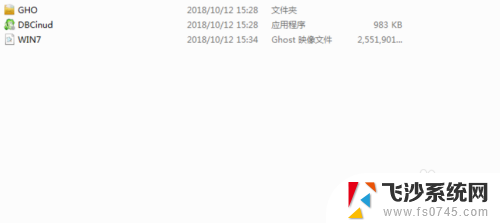
2.将大白菜u盘插入到电脑,再打开电脑,按F1键,如图所示。

3.进入BIOS设置,将启动项改为U盘启动。调整好启动项,就按F10键,进行保存,如图所示。


4.进入大白菜系统,点击运行大白菜PE2013增强版,如图所示。
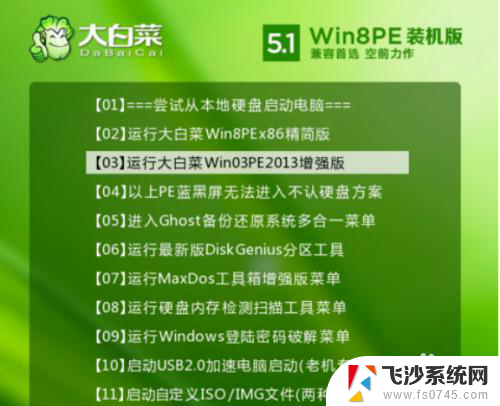
5.进入pe系统的界面,打开大白菜一键装机,如图所示。

6.下一步就是找到刚才下载好的系统映像文件,如图所示。
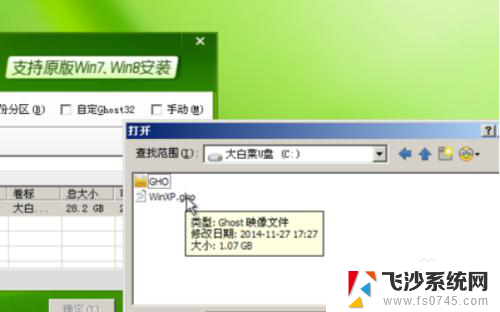
7.
选择好映像文件,装在磁盘的选择。装在C盘点击确定,就会进行安装过程,装好了会自动重启或者手动重启电脑,那么就拔掉U盘即可,如图所示。

以上就是大白菜如何组装电脑的全部内容,如果有任何疑问,您可以根据小编的方法进行操作,希望能够对大家有所帮助。
大白菜怎么装机 大白菜一键装机教程步骤相关教程
-
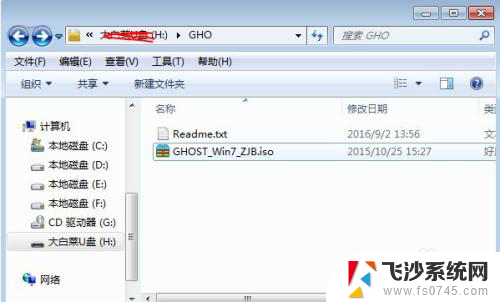 大白菜 启动 大白菜U盘启动盘下载
大白菜 启动 大白菜U盘启动盘下载2023-12-09
-
 win10家庭版一键 重装 win10家庭版64位系统一键重装教程
win10家庭版一键 重装 win10家庭版64位系统一键重装教程2023-09-12
-
 笔记本光驱怎么安装步骤 电脑光驱安装教程
笔记本光驱怎么安装步骤 电脑光驱安装教程2023-11-05
-
 惠普p1108打印机安装教程 惠普p1108打印机驱动安装教程
惠普p1108打印机安装教程 惠普p1108打印机驱动安装教程2023-12-11
- 电脑打印机怎么装驱动 打印机安装步骤和注意事项
- 装机模拟器操作系统 PC装机模拟器操作系统安装教程
- 台式机蓝牙模块怎么装 台式机安装蓝牙模块步骤
- 惠普打印机p1106驱动安装教程 惠普p1106打印机驱动安装步骤
- u盘装w7系统教程 U盘安装Win7系统步骤详解
- 电脑显示和主机怎么安装 电脑主机显示器组装教程
- vmware10装win10 在VMware10虚拟机上安装Windows10详细指南
- win10 卸载驱动 win10系统更新已安装的驱动程序方法
- win7系统重装不了 Win7系统怎么重装并保留数据
- 扬声器realtek(r)audio没声音 Realtek声卡驱动安装后无声音怎么解决
- 怎么在电脑上安装打印机共享 电脑添加共享打印机步骤
- win10安装更新后蓝屏 Win10正式版自动更新失败蓝屏怎么解决
系统安装教程推荐
- 1 怎么在电脑上安装打印机共享 电脑添加共享打印机步骤
- 2 win10安装更新后蓝屏 Win10正式版自动更新失败蓝屏怎么解决
- 3 win10可以装xp win10系统如何安装xp系统
- 4 怎么安装驱动连接打印机 电脑如何连接打印机
- 5 win11笔记本能够回退到win10吗 win11安装后如何退回win10
- 6 惠普打印机如何安装到电脑上 惠普打印机连接电脑步骤
- 7 怎么在虚拟机里面安装win10系统 虚拟机安装win10系统详细指南
- 8 win7系统怎么用u盘安装 U盘安装Win7系统步骤
- 9 win11怎么增加ie浏览器 IE浏览器安装步骤详解
- 10 安装win11后系统反应慢 Windows11运行速度慢的原因和解决方法